Canva|簡報遙控器功能
Canva 2022/06月更新
- 搖控器功能Remote Control
- 簡報新增至 200頁200 Pages in Presentations
- 建議字型Recommended Fonts
- 內容規劃工具中的自訂事件Custom Events in the Content Planner
- 文字尋找並替換Text Find & Replace
搖控器功能Remote Control
當投影設備無法用搖控器,或簡報現場你無法預知是否有搖控功能時,你是否曾在簡報時,得有同事在電腦邊幫你操作下一頁/上一頁?這狀況當然只發生在現場簡報。但若你有一份簡報,同時涵蓋各部門的內容(向另一公司作簡報),得有三個同事一同操作該簡報功能,即使是視訊會議,由發言人對著眾人說下一頁或回第幾頁是不是有點...,Canva
現在就能解決這個問題。重要的是:
- 它不僅只對簡報模板有效:任何模板設計,只要進入全螢幕,都適用
- 遙控器功能可以同時分享給予有主講需求的第三方
功能說明
- 在要簡報設計的螢幕右下角,選擇 以全螢幕顯示
- 進入全螢幕顯示,點選 顯示更多
- 選擇 分享遙控器
- 點選 複製連結
- 點選分享來的連結,等待簡報主要操作者進入全螢幕簡報操作模式
- 連線中,即可使用 ◀ 或 ▶ 操作簡報進行
- 連結一開始就可以分享給相關人,或透過手機的分享功能,即時分享與第三方,有多少人取得連線連結,會有顯示 已連結(N)
- 通常我們會以手機操作,當然你要用 iPad/或另一台電腦都不受限。

|
| 視訊會議時,另一方電腦螢幕也可操作搖控器功能 |
搖控器功能更新
其他更新說明
- 建議字型Recommended Fonts
7/14 建議字型 已更新上線,雖然對中文沒啥幫助🤣。

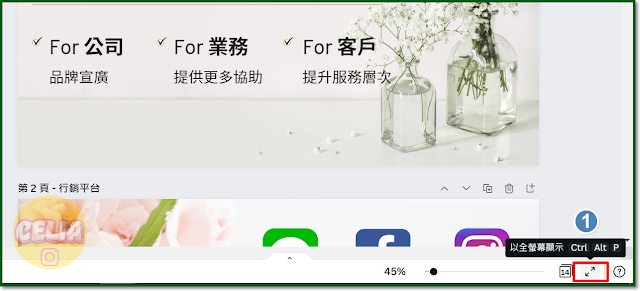




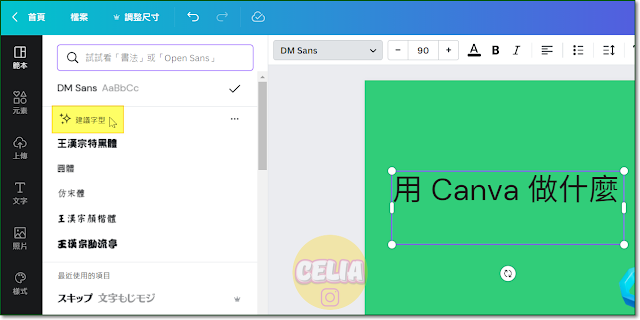
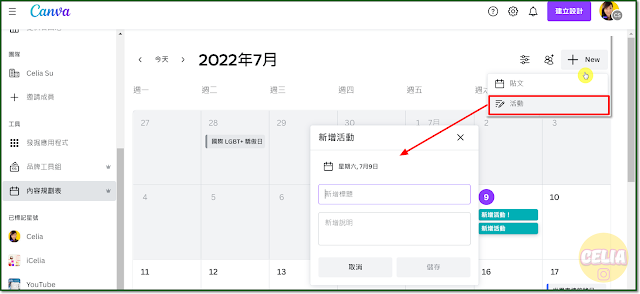








留言
張貼留言